Когато добавяте модерна страница към сайт, добавяте и персонализирате уеб части, които са градивните блокове на вашата страница. Тази статия описва уеб частта Power Apps.
Power Apps е услуга, която ви позволява да създавате бизнес приложения, които се изпълняват в браузър или на телефон или таблет без нужда от кодиране. След като сте създали или персонализирали приложение чрез услугата, можете да го добавите към вашата страница на SharePoint с уеб частта Power Apps. Просто въведете уеб адреса на приложението или ИД на приложението и след това преоразмерете приложението, за да побере страницата.
Забележки:
-
Някои функции се въвеждат постепенно в организациите, които са се включили в програмата за целево издание. Това означава, че е възможно все още да не виждате тази функция или тя да изглежда различно от описаното в помощните статии.
-
Уеб частта power Apps не е налична в SharePoint Server 2019.
Добавяне на уеб частта за Power Apps
-
Ако все още не сте в режим на редактиране, щракнете върху Редактиране в горния десен ъгъл на страницата. Намерете кутията с инструменти (

-
Изберете Преглед на всички уеб части, след което изберете или плъзнете и пуснете Power Apps от списъка с уеб части.
-
Изберете Добавяне на приложение.
-
От екрана със свойства вдясно, в полето Уеб връзка или ИД на приложение въведете уеб връзката или ИД на приложението на Power Apps. Ако не знаете връзката или ИД, вижте Намиране на уеб връзката или ИД за вашето приложение.
-
(По избор) Ако вашето приложение може да приема параметри, можете да добавяте параметри към уеб връзката във формата &име на параметър=parametervalue, ако низът на заявката вече е стартиран за tenantId. В противен случай първият добавен параметър трябва да бъде във формат ?parametername=parametervalue. Всяко име и стойност на параметър трябва да бъде URL адрес, кодиран, ако съдържа интервали или специални знаци.
-
Ако размерът по подразбиране на приложението е твърде малък или не се побира на страницата, можете да преоразмерите приложението, като плъзнете бутона за преоразмеряване долу вдясно на уеб частта.
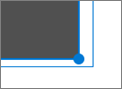
Намиране на уеб връзката или ИД за вашето приложение
-
Отидете в Microsoft Power Apps и влезте, ако е необходимо.
-
В лявата навигационна лента изберете Приложения.
-
Намерете и изберете приложението, което искате да използвате.
-
В раздела Подробни данни намерете своята уеб връзка или ИД.
Забележки:
-
Потребителите, които разглеждат приложението на вашата страница, трябва да имат достъп до приложението. Вграждането на приложение не дава автоматично разрешения на потребителите да използват приложението. За да научите повече за споделянето на приложението с конкретни потребители или групи за защита или с цялата ви организация, вижте Споделяне на приложение в Power Apps.
-
Power Apps са създадени да работят най-добре с фиксирани размери. Обикновено приложенията, които използват портретна ориентация, се побират добре в оформление с една трета или три колони. Приложенията, които използват пейзажна ориентация, се побират добре в оформление с една колона.
-
Уеб частта на Power Apps за SharePoint поддържа приложения за платно, но все още не поддържа приложения, управлявани от модел.
-
Уеб частта на Power Apps за SharePoint в Microsoft 365 все още не поддържа екранни четци или навигация с клавиатурата.










